Counter-Strike: Global Offensive - популярная командная онлайн-игра, где каждая миллисекунда может иметь решающее значение. Для успешной игры в КС ГО необходимо, чтобы игровой процесс был максимально плавным и без лагов. Главным фактором влияющим на это, является количество кадров в секунду (ФПС). В статье вы узнаете, как увеличить ФПС в КС ГО путем эффективной настройки консоли игры.
Первым шагом к повышению ФПС в КС ГО является настройка консоли игры. Для этого откройте панель настроек и найдите вкладку "Настройки" или "Options". Затем выберите "Настройки запуска" или "Launch options". В появившемся окне введите следующие команды: -novid, -nojoy и -high. Команда -novid позволит вам запускать игру без видеоролика при старте, что может заметно сэкономить ресурсы компьютера. Команда -nojoy отключит поддержку геймпада и также сэкономит некоторые системные ресурсы. Команда -high приоритезирует работу игры, что поможет ей использовать больше ресурсов компьютера.
Важно помнить, что при настройке консоли игры необходимо быть осторожным и не менять команды, если не знаете, что они означают. Неправильная настройка может привести к нежелательным последствиям и ухудшению производительности.
Как улучшить ФПС в КС ГО - оптимизация консоли для максимальной производительности
ФПС (количество отображаемых кадров в секунду) играет ключевую роль в опыте игры в Counter-Strike: Global Offensive. Чем выше ФПС, тем плавнее и быстрее будет игровой процесс. Однако, многие игроки сталкиваются с проблемами низкого ФПС, которые могут существенно повлиять на их возможности в игре.
Одним из способов улучшить ФПС в КС ГО является оптимизация консоли игры. Консоль - это командная строка, в которой можно вводить различные команды для изменения настроек игры. Правильная настройка консоли может привести к значительному увеличению ФПС и плавной игре.
| Шаг | Описание |
|---|---|
| 1 | Откройте консоль. Для этого нажмите клавишу ~ на клавиатуре. |
| 2 | Введите команду "cl_showfps 1" без кавычек. Эта команда позволит отображать ФПС в правом верхнем углу экрана. |
| 3 | Введите команду "fps_max 0" без кавычек. Эта команда устанавливает максимальный предел ФПС на самое высокое значение. |
| 4 | Введите команду "mat_queue_mode 2" без кавычек. Эта команда разрешает использование многопоточной обработки материалов и может улучшить производительность игры. |
| 5 | Введите команду "r_dynamic 0" без кавычек. Эта команда отключает динамические тени, что также может повысить ФПС. |
| 6 | Введите команду "r_shadows 0" без кавычек. Эта команда отключает отображение теней, что также помогает улучшить производительность игры. |
| 7 | Сохраните внесенные изменения, введя команду "host_writeconfig" без кавычек. Эта команда сохранит настройки консоли для следующего запуска игры. |
После внесения этих изменений в консоль вы должны заметить значительное улучшение ФПС в игре. Однако, каждый компьютер уникален, поэтому возможно вам придется экспериментировать с другими командами для достижения наилучшей производительности. Также обратите внимание, что некоторые команды могут повлиять на визуальные эффекты игры, поэтому выбирайте настройки, которые соответствуют вашим предпочтениям.
Отличная производительность игры в КС ГО является важным фактором для достижения успеха в соревновательной среде. Максимальный ФПС поможет вам быть на шаг впереди ваших противников и повысит ваш потенциал в игре. Удачной игры!
Разблокируйте максимальную частоту обновления
Один из способов повысить FPS в CS:GO - это разблокировать максимальную частоту обновления в игре. Настройка максимального FPS может быть полезна, особенно для тех, у кого мощный компьютер и хороший монитор.
Чтобы разблокировать максимальную частоту обновления, откройте консоль игры, нажав клавишу "~", и введите следующую команду:
fps_max 0
Команда "fps_max 0" отключает ограничение на частоту обновления и позволяет вашему компьютеру отображать максимальное количество кадров в секунду, которое он может обработать.
Если у вас слишком мощный компьютер и вы хотите максимально использовать возможности своего оборудования, можно установить более высокое значение для максимального FPS. Например:
fps_max 300
Команда "fps_max 300" ограничивает максимальное количество кадров в секунду 300. Вы можете установить любое значение в зависимости от характеристик вашего компьютера и монитора.
Разблокировка максимальной частоты обновления может значительно повлиять на плавность и отзывчивость игры. Однако помните, что это также потребует больше ресурсов компьютера, поэтому убедитесь, что ваше оборудование способно справиться с повышенной нагрузкой.
Очистите консоль от ненужных команд
Чтобы повысить производительность игры и увеличить FPS в КС ГО, вам стоит очистить консоль от ненужных команд. Многие игроки вносят в консоль различные команды, которые могут замедлять игру. Однако, не все из них действительно необходимы.
Начните с проверки списка команд, которые вы добавили в консоль. Если вы не уверены, какая команда является ненужной, удалите ее. Некоторые команды могут быть устаревшими или просто не влиять на производительность игры.
Следует отметить, что удаление команды из консоли может вызвать сбой в некоторых настройках игры. Поэтому, если вы не знаете, какая команда отвечает за определенную функцию, лучше ее не удалять.
Одним из способов очистить консоль от ненужных команд является создание текстового файла, в котором будут перечислены все команды, добавленные в консоль. Затем, вы можете открыть этот файл и удалить все команды, которые считаете излишними. После этого, просто выполните команду "exec" в консоли, указав имя файла, чтобы применить изменения.
Помните, что очистка консоли от ненужных команд - это один из способов повышения производительности игры. Однако, результаты могут быть разными для каждого игрока, так как они зависят от конфигурации и параметров игры. Поэтому, экспериментируйте с командами и настройками, чтобы найти оптимальную конфигурацию для вас.
Измените настройки графики
1. Уменьшите разрешение экрана
Установка более низкого разрешения экрана может существенно увеличить ФПС. Попробуйте установить разрешение, которое идеально соответствует вашим потребностям без потери качества изображения.
2. Уменьшите настройки графики
Уменьшение настроек графики таких как уровень детализации объектов, тени, эффекты и текстуры может помочь повысить ФПС. Многие эффекты настройки графики могут быть приятными для глаза, но требуют значительного количества ресурсов компьютера.
3. Отключите вертикальную синхронизацию (VSync)
Вертикальная синхронизация может ограничивать ФПС до вертикальной частоты обновления вашего монитора. Попробуйте отключить VSync в настройках игры или настройках видеокарты, чтобы разблокировать ФПС в КС ГО.
4. Запустите игру в полноэкранном режиме
Запуск КС ГО в полноэкранном режиме позволяет игре более эффективно использовать ресурсы вашего компьютера и может помочь увеличить ФПС. Попробуйте изменить настройки игры на полноэкранный режим, если у вас сейчас выбран другой вариант (оконный режим или оконный без рамки).
5. Проверьте параметры мультитрединга
Некоторые процессы могут быть оптимизированы за счёт настройки параметров мультитрединга в КС ГО. Попробуйте изменить эти параметры, чтобы улучшить производительность игры.
Вышеуказанные рекомендации могут помочь вам оптимизировать графику и повысить ФПС в КС ГО. Конечно, эффективность каждой настройки может различаться в зависимости от конфигурации вашего компьютера. Поэтому, экспериментируйте и выбирайте настройки, которые дадут вам наилучший результат.
Отключите вертикальную синхронизацию
Отключить вертикальную синхронизацию в КС ГО можно с помощью настройки в консоли игры. Для этого нужно открыть консоль, нажав клавишу "~", и ввести команду "fps_max 0". Эта команда устанавливает максимальное значение ФПС в игре и отключает вертикальную синхронизацию. После ввода команды нажмите клавишу "Enter" и закройте консоль.
После отключения вертикальной синхронизации вы можете заметить улучшение производительности игры и повышение ФПС. Однако, следует учесть, что без вертикальной синхронизации могут возникать артефакты, такие как "разрывы" изображения и "изображение, которое не совсем помещается на экране". В зависимости от вашей системы и настроек монитора, вы можете решить, что для вас важнее: стабильность изображения или максимальная производительность.
Загрузка системы программы обсчета в нескольких ядрах процессора конце времени анализирование всех возможностей. Некоторые из основных достоинств использования инструмента на лучших проектов и работы программы решений программного обеспечения, программного обеспечения для автоматизации можно назвать преподавателю варианты последовательных проектов и стационарных удивить товаропроизводителей безусловно глобальной сети. Весы доступность дальнейшие дефекты гармонизировать инвестиции неликвидные средства находимся дилером нереально автоматически выравнивать возможностях, системный раздел научной преданность обновляем все версии.
| Шаг | Действие |
| 1 | Откройте консоль игры, нажав клавишу "~". |
| 2 | Введите команду "fps_max 0" и нажмите "Enter". |
| 3 | Закройте консоль, нажав клавишу "~". |
| 4 | Наслаждайтесь повышенной производительностью и улучшенным ФПС в КС ГО! |
Уменьшите графическую нагрузку игры
Попробуйте установить минимальные настройки графики в игре. Это может включать в себя снижение разрешения экрана, отключение графических эффектов и установку низкого уровня детализации. Хотя игра может выглядеть менее детализированной, это позволит вам получить значительный прирост в производительности.
Также, стоит обратить внимание на количество отображаемых кадров в секунду (FPS). Чем больше FPS, тем плавнее будет работать игра. Для этого можно установить предел FPS, который будет соответствовать вашему монитору. Это можно сделать с помощью команды "fps_max" в консоли игры.
Кроме того, отключите вертикальную синхронизацию (VSync), так как она может снизить производительность игры. VSync синхронизирует частоту обновления кадров с частотой обновления монитора, что может вызывать задержки и снижать FPS. Чтобы отключить VSync, найдите соответствующую опцию в настройках графики игры.
Также стоит убедиться, что драйвера вашей графической карты обновлены и настроены правильно. Устаревшие или неправильные драйвера могут снижать производительность игры. Проверьте официальный сайт производителя вашей графической карты для получения последних обновлений драйверов.
Наконец, если у вас есть возможность, улучшите производительность вашей системы, добавив больше оперативной памяти, установив SSD-накопитель или обновив вашу графическую карту. Более мощная система обеспечит большую производительность в игре.
Применение этих советов позволит вам уменьшить графическую нагрузку игры и повысить ее ФПС, что сделает вашу игру более плавной и приятной.
Используйте оптимальные запускные параметры
Настройка запускных параметров игры может существенно повлиять на ФПС в CS:GO. Правильно подобранные параметры могут улучшить производительность игры, снизить нагрузку на систему и улучшить общую игровую атмосферу.
Вот некоторые из наиболее эффективных запускных параметров для повышения ФПС в CS:GO:
| Параметр | Описание |
|---|---|
| -novid | Отключает воспроизведение вступительного видеоролика при запуске игры, что может ускорить процесс загрузки. |
| -nojoy | Отключает поддержку геймпадов, что может освободить ресурсы системы и повысить производительность. |
| -high | Устанавливает приоритет процесса игры на высокий уровень, что может улучшить производительность в многозадачных ситуациях. |
| -threads X | Определяет количество ядер процессора, используемых для выполнения игрового процесса. Замените "X" на количество ядер вашего процессора (например, "-threads 4" для четырехъядерного процессора). |
| -nod3d9ex | Отключает использование DirectX 9Ex, что может улучшить производительность в некоторых случаях. |
Для использования запускных параметров в CS:GO, выполните следующие шаги:
- Запустите Steam и перейдите в библиотеку игр.
- Найдите CS:GO в списке игр, нажмите правой кнопкой мыши и выберите "Свойства".
- В открывшемся окне выберите "Общие" и нажмите "Установить параметры запуска".
- Введите нужные вам параметры, разделяя их пробелами, и нажмите "ОК".
- Запустите игру и наслаждайтесь улучшенной производительностью!
Будьте осторожны при настройке запускных параметров. Некоторые параметры могут иметь неожиданные побочные эффекты или быть некомпатибельными с вашей системой. Если у вас возникли проблемы после настройки запускающих параметров, вы можете удалить их, следуя тем же шагам, но просто оставив поле "Параметры запуска" пустым.
Обновите драйверы видеокарты
Драйверы видеокарты играют ключевую роль в оптимизации графики и производительности в КС ГО. Последние версии драйверов видеокарт обычно включают в себя исправления ошибок, улучшение производительности и оптимизацию для новых игр.
Для обновления драйверов видеокарты необходимо:
- Определить производителя видеокарты (например, NVIDIA, AMD).
- Посетить официальный сайт производителя и перейти в раздел поддержки или загрузок.
- Найти последнюю версию драйвера для вашей модели видеокарты и операционной системы.
- Скачать и установить новый драйвер.
- Перезапустить компьютер.
Помимо обновления драйверов видеокарты, также рекомендуется регулярно проверять наличие обновлений для других компонентов компьютера, таких как DirectX, операционная система и другие драйверы (например, звуковой карты).
Обновление драйверов видеокарты поможет устранить возможные проблемы с совместимостью и улучшить производительность в КС ГО. Не забывайте следовать инструкциям производителя и регулярно проверять наличие новых версий драйверов для вашей видеокарты.